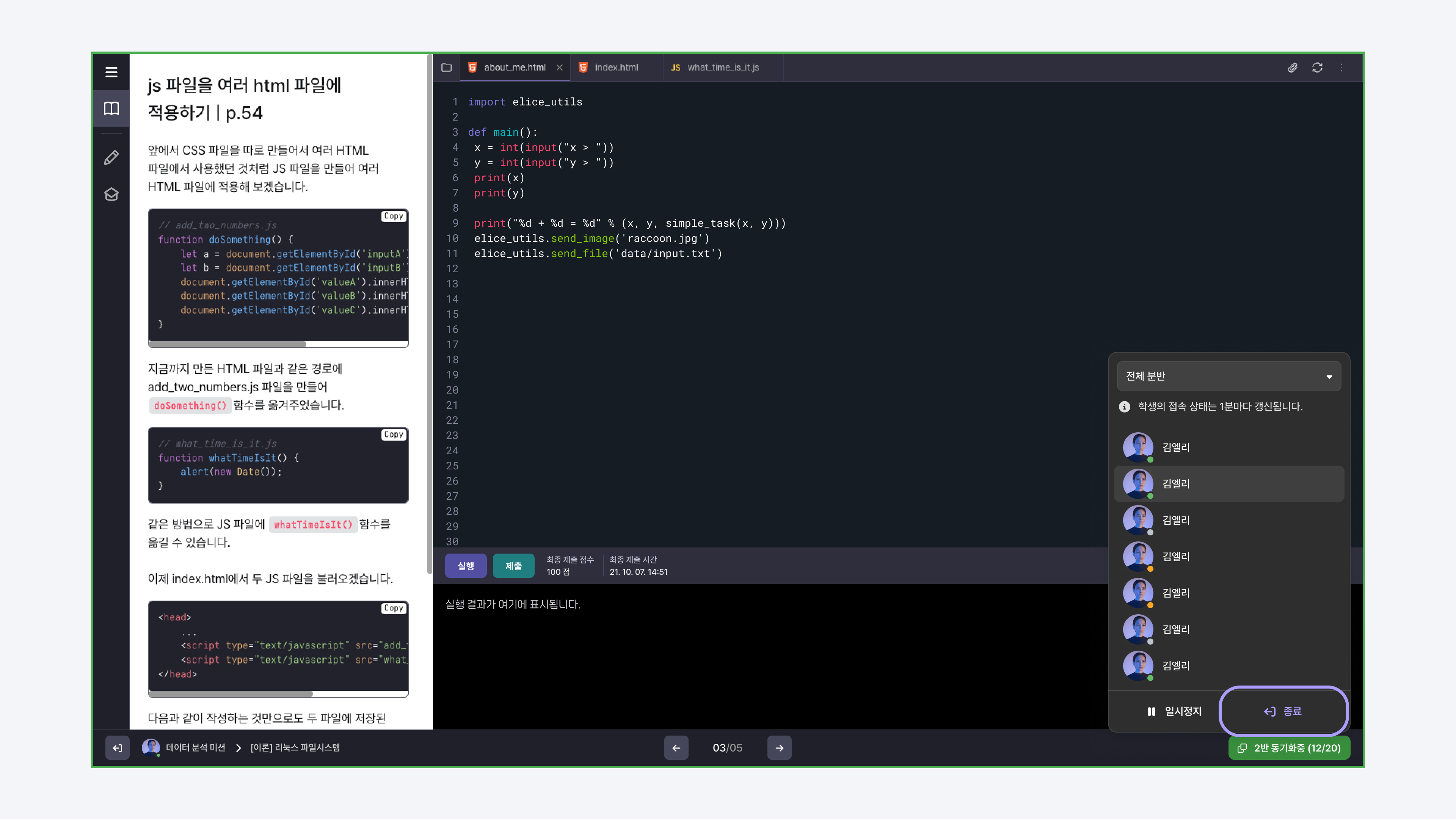授業資料画面の同期
授業資料画面の同期方法
先生が進行中の授業資料画面を学生の画面と同期させることができます。学生が同じ科目にいる場合、先生が同期を開始すると、学生の画面は先生と同じ授業資料に同期されます。この時、学生は他の画面に移動することができません。
授業を進めるための授業資料画面に移動後、次の手順で進めます。
- 右側のツールバーで「画面同期」ボタンをクリックします。
- 授業資料画面の同期を行うクラスを選択します。(クラスがない場合は科目に含まれる全学生が同期されます。)
- 「同期」ボタンをクリックして同期を開始します。
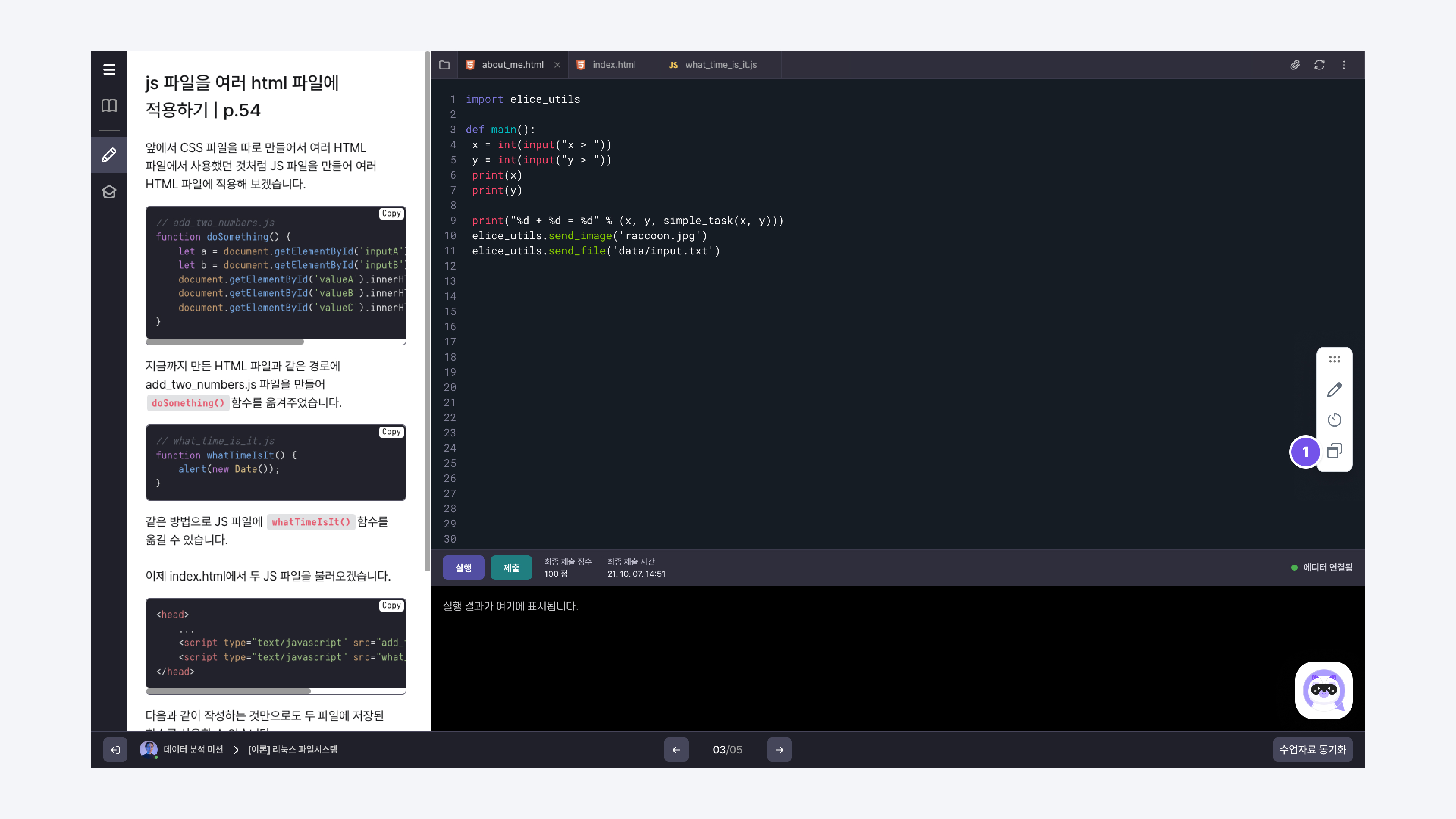
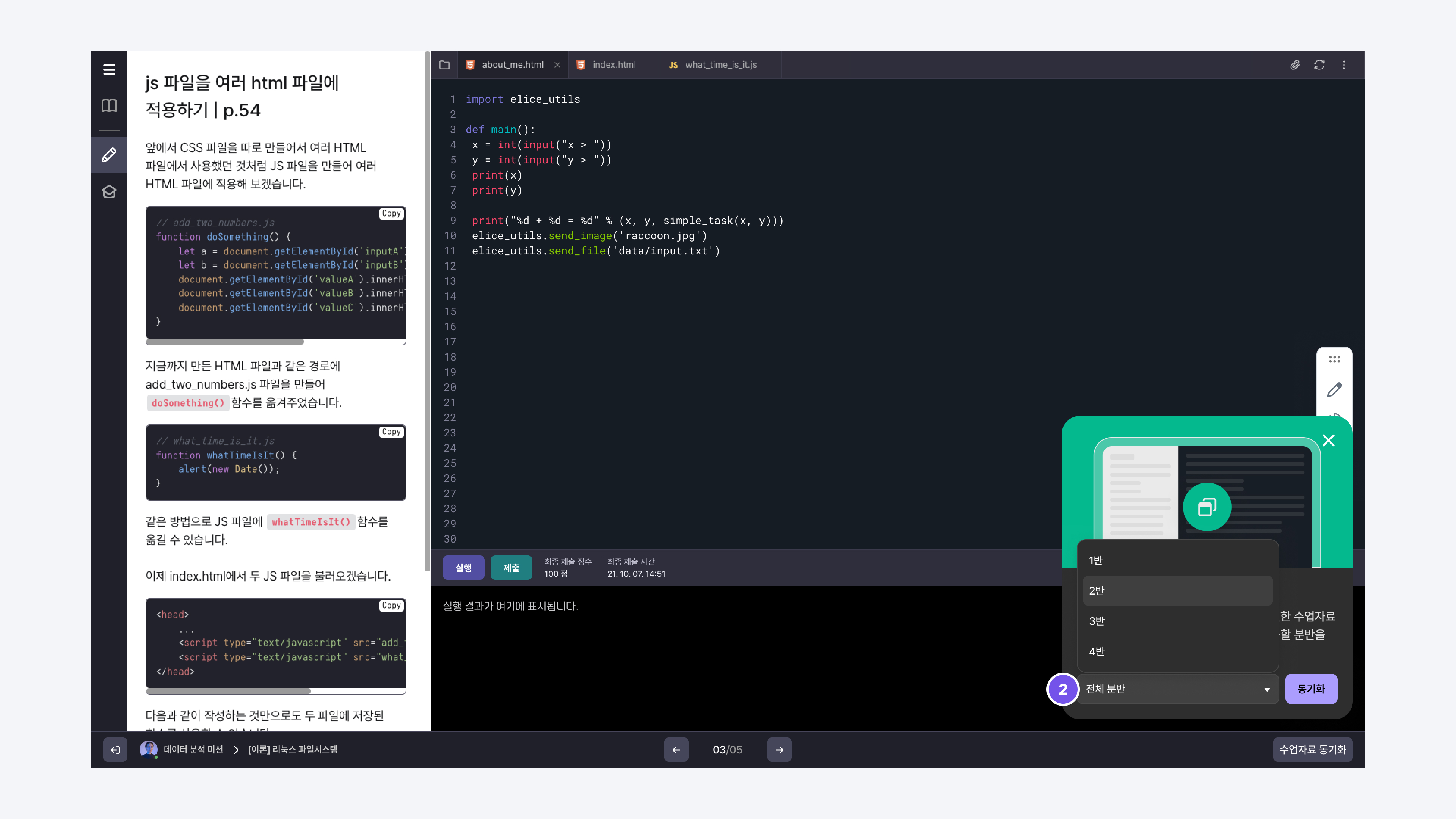
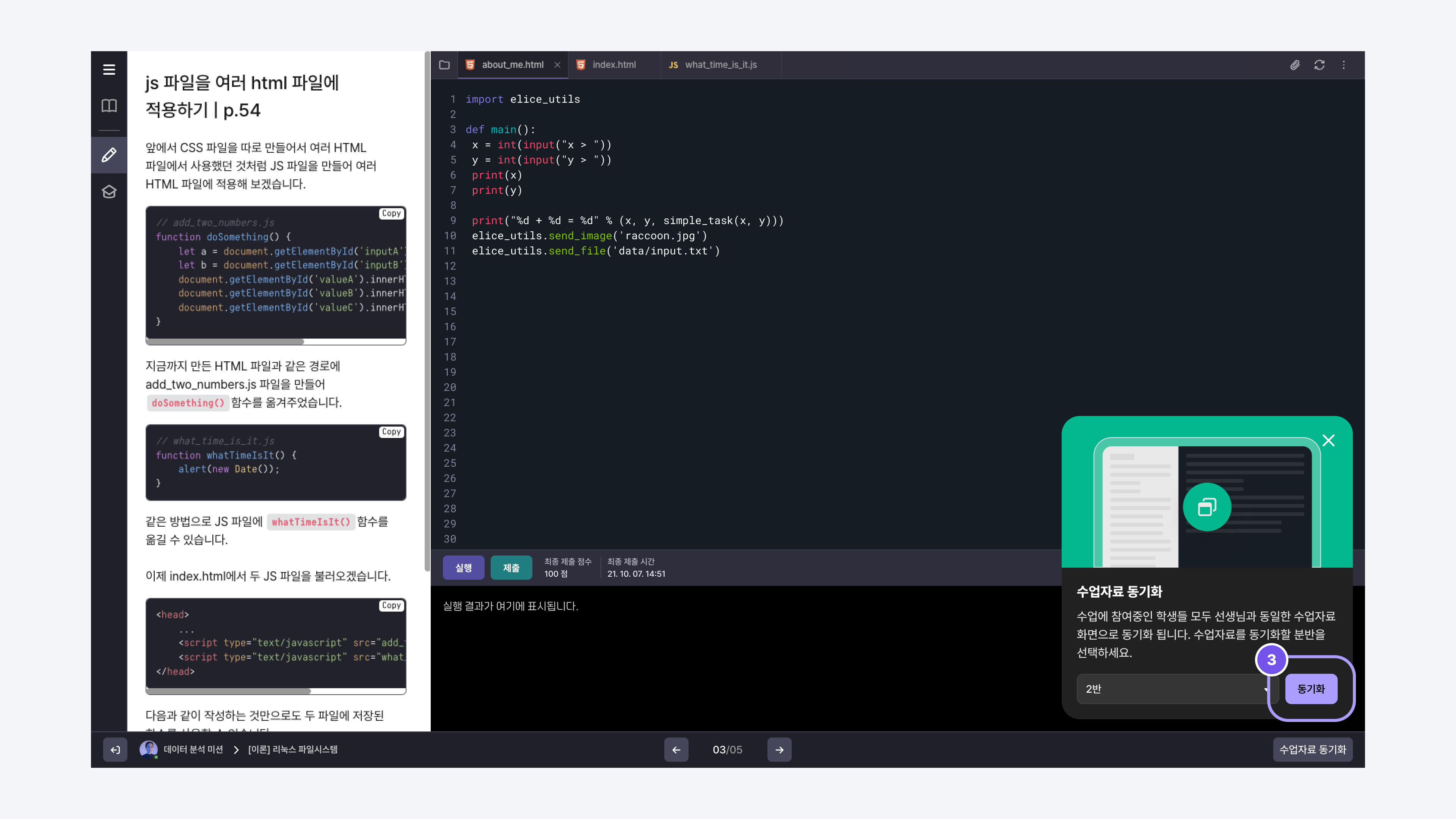
授業資料画面の同期一時停止
授業資料画面の同期を一時停止することができます。同期を一時停止すると、他の授業資料に移動しても学生の画面は以前の同期された状態を維持します。
- 授業資料画面右下の「同期中」ボタンをクリックします。
- メニュー下部の「一時停止」ボタンをクリックします。
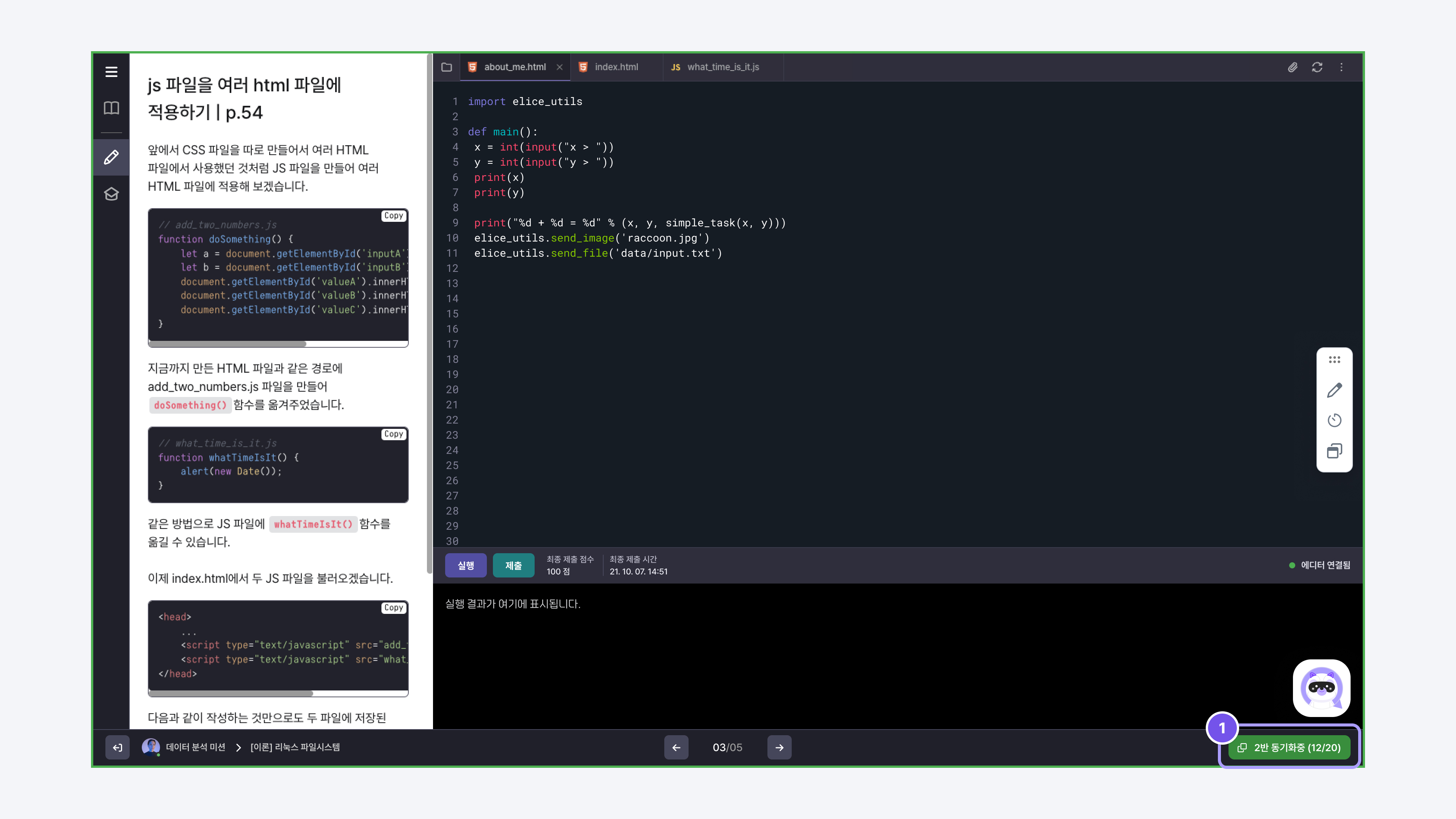
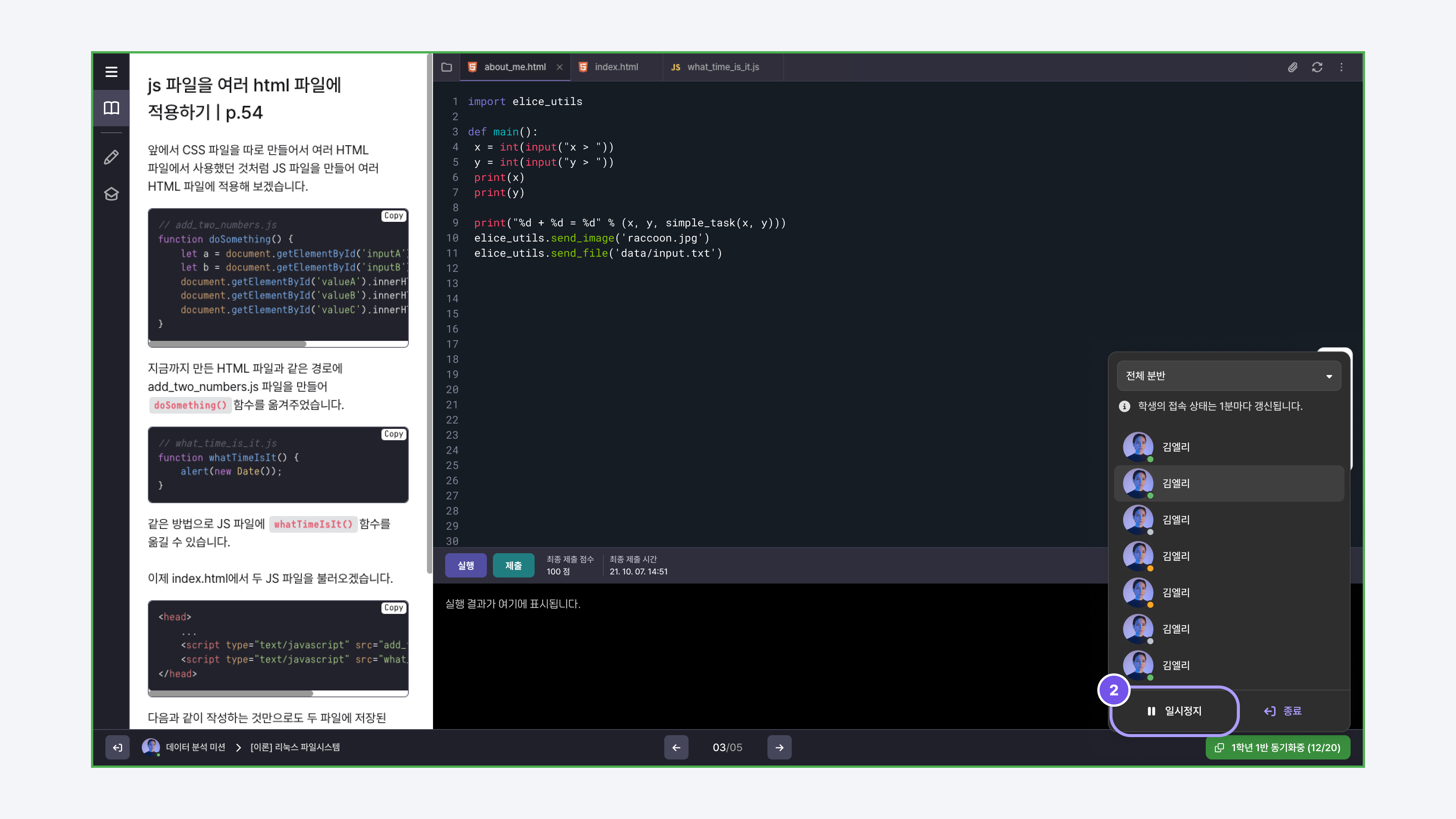
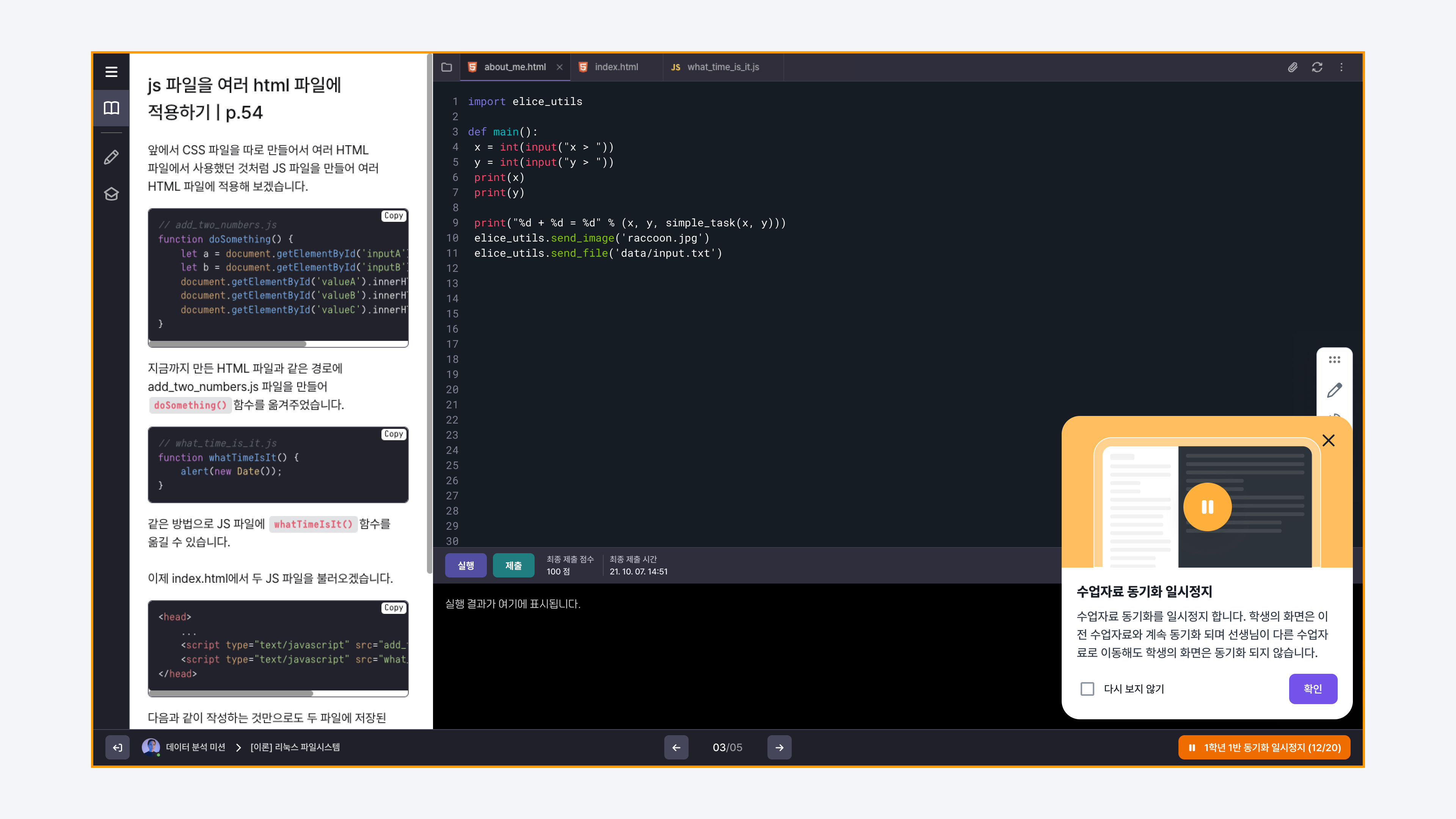
授業資料画面の同期終了
- 授業資料画面右下の「同期中」ボタンをクリックします。
- メニュー下部の「終了」ボタンをクリックします。